Chevrolet Captiva: Informacje nawigacyjne
Po wybraniu celu podróży i zaplanowaniu trasy system oblicza zoptymalizowaną trasę i rozpoczyna nawigację.
Wszystkie informacje potrzebne do prowadzenia pojazdu wyświetlane są w przejrzysty i wyczerpujący sposób na Mapie nawigacji trasy.
W międzyczasie można wprowadzić dodatkowe ustawienia nawigacji lub wykonać inne operacje w Menu nawigacji trasy.
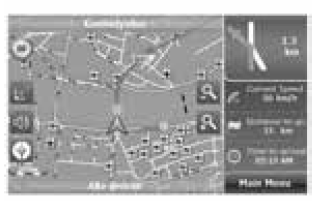
Zdjęcie 5.1 Mapa nawigacji trasy
- Na ekranie "Mapa nawigacji trasy" dotknąć Menu główne i przejść do Menu nawigacji trasy.

Zdjęcie 5.2 Menu nawigacji trasy
1. Opcje mapy
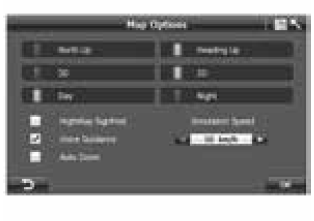
Zdjęcie 5.3 Opcje mapy
Dostęp do Opcji mapy można uzyskać zarówno z poziomu Menu swobodnej nawigacji, jak i z Menu nawigacji trasy.
Dostępne są następujące funkcje Opcji mapy:
Automatyczne obracanie mapy
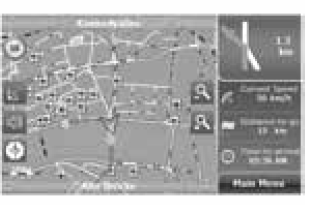
Zdjęcie 5.4 Kierunek północny
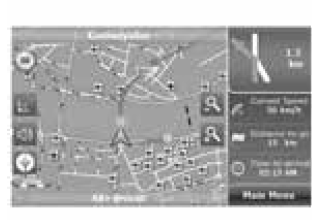
Zdjęcie 5.5 Zgodnie z trasą
"Zgodnie z trasą": mapa obracana jest zgodnie z kierunkiem jazdy.
"Kierunek północny": mapa jest stale skierowana w stronę północy, umożliwiając kierowcy zapoznanie się z warunkami jazdy na odcinku drogi przed pojazdem.
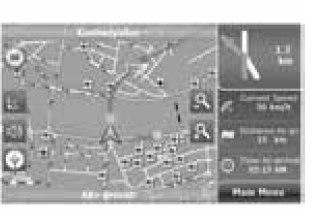
Zdjęcie 5.6 Mapa 2D
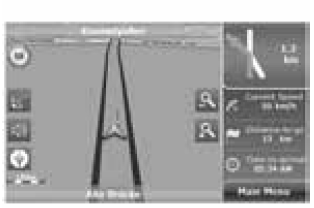
Zdjęcie 5.7 Mapa 3D
2D/3D: przełączanie między mapą 2D a 3D.
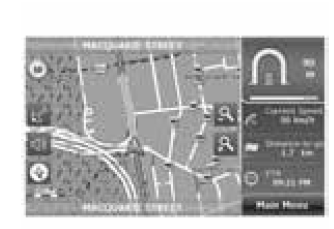
Zdjęcie 5.8 Tryb dzienny
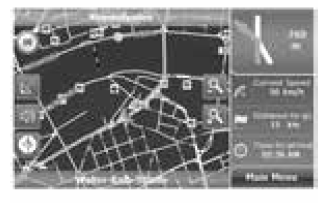
Zdjęcie 5.9 Tryb nocny
Tryb dzienny/nocny: przełączanie pomiędzy tłem mapy w trybie dziennym i nocnym.
Znak drogowy: włączanie i wyłączanie funkcji wyświetlania na mapie znaku drogowego.
Głosowe prowadzenie po trasie
- BRAK powiadomień głosowych dotyczących zakrętów.
- Powiadomienia głosowe dotyczące zakrętów włączone.
Automatyczne zbliżenie
- Skala mapy jest dopasowywana automatycznie do prędkości samochodu, umożliwiając pełniejszy podgląd mapy.
- Ręczna zmiana skali mapy.
Prędkość w symulacji
Umożliwia ustawienie prędkości jazdy podczas symulacji trasy.
Dostępne ustawienia prędkości to: 50 km/godz. (mil/h), 100 km/godz.
(mil/h), 150 km/godz. (mil/h), 200 km/godz. (mil/h), 250 km/godz.
(mil/h) i 300 km/godz. (mil/h).
2. Informacje o trasie
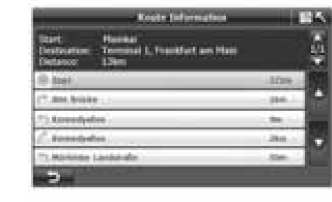
Zdjęcie 5.10 Informacje o trasie
- Na ekranie "Menu nawigacji trasy" (zdjęcie 5.4) dotknąć opcję "Informacje o trasie", aby wyświetlić opis całej trasy (zdjęcie 5.10) .
- Informacje o trasie zawierają następujące dane: punkt początkowy, cel podróży, odległość, nazwa następnej ulicy, odległość między dwoma skrętami i rodzaj skrętu. Przykładowo: jedź ulicą "Kennedyallee" przez 2 km i skręć w prawo w ulicę "Morfeldr Landstraße".
3. Plan trasy
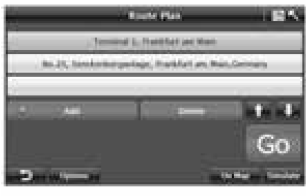
Zdjęcie 5.11 Plan trasy
System A-Navi umożliwia zmianę celu podróży lub dodanie kolejnych celów w trakcie nawigacji.
- dotknąć opcję "Plan trasy" na ekranie "Menu nawigacji trasy".
4. Objazd

Zdjęcie 5.12 Objazd
- Na ekranie "Menu nawigacji trasy" dotknąć opcji "Objazd" (zdjęcie 5.2) , aby przejść do ekranu "Objazd" (zdjęcie 5.12) .

Zdjęcie 6.20 Objazd
- W przypadku zatoru drogowego można oszacować odległość do zablokowanego punktu i wybrać odpowiednią opcję. System A-Navi obliczy trasę objazdową.
5. Ponowne obliczanie

Zdjęcie 5.13 Ponowne obliczanie
Jeśli uważasz, że aktualnie zalecana trasa jest nieodpowiednia lub jeśli chcesz wyświetlić inną trasę od punktu startowego do celu podróży, można dotknąć opcję "Ponowne obliczanie", a system wyświetli ekran ponownego obliczania trasy.
6. Kończenie pracy
Dotknięcie przycisku "Zakończ" spowoduje zatrzymanie nawigacji i przejście w tryb Mapy swobodnej nawigacji.
7. Automatyczne wytyczanie trasy
Z uwagi na bezpieczeństwo prowadzenia samochodu system A-Navi wyposażono w funkcje automatycznego wytyczania trasy:
- Automatyczne rozpoczęcie
nawigacji: Po określeniu celu
podróży dotknąć opcji "Idź" na
ekranie "Plan trasy" - system
A-Navi automatycznie
rozpocznie nawigację. Procedura
została opisana poniżej:
1.1. Jeśli odbierane są sygnały
GPS, przejść do następnego
kroku. W przeciwnym
razie czekać na
sygnał GPS.
1.2. Ustawić aktualną pozycję GPS jako punkt startowy, użyć optymalnej trasy i rozpocząć nawigację.
- Automatyczna zmiana trasy: w razie przypadkowego ominięcia zalecanego skrętu, po przejechaniu około 100 metrów system A-Navi uruchomi moduł zmiany trasy w celu obliczenia nowej trasy. Dzięki temu kierowca nigdy nie zgubi drogi.
 Plan trasy
Plan trasy Menu ustawień
Menu ustawień